【AQUOSケータイ2】ガラケー(ガラホ)へのLINE引継ぎ設定の流れを解説
AQUOSケータイ2はLINEも使えるガラケーです。
当然のようにアカウントの引継ぎも行うことができます。
そこで、今回はAQUOSケータイ2でLINEを使う際のLINE引継ぎ設定の流れを解説していきたいと思います。
AQUOSケータイ2へのLINE引継ぎではトークは引継ぎ不可
AQUOSケータイ2へのLINE引継ぎは、基本的にスマホへのLINE引継ぎと流れは同じです。
ただし、トーク履歴は引継ぎできません。
これはAQUOSケータイ2のLINEではトークの復元機能が用意されていないためです。
あらかじめ、ご承知おきください。
引継ぎ元のスマホで行う2つの作業の流れ
引継ぎ元のスマホで行う設定は2つです。
- メールアドレスとパスワードの設定を行う
- アカウント引継ぎ設定を行う
それでは、引継ぎ元のスマホで行う2つの作業について、順に紹介します。
1.メールアドレスとパスワードの設定を行う
最初にメールアドレスとパスワードを登録します。
この作業は引継ぎ先のスマホでLINEにログインをするために必要なので、必ず行ってください。
なお、登録するメールアドレスに関しては引継ぎ先のスマホで使えるメールアドレスを選ばないといけません。
AndroidスマホであればGmailを、iPhoneであればiCloudのメールアドレスを使うのが望ましいと思います。
それでは、設定手順を画像で紹介していきます。
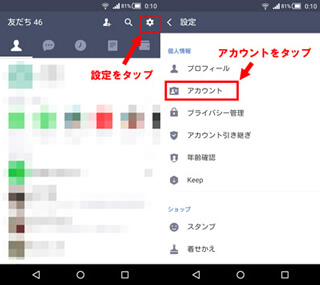
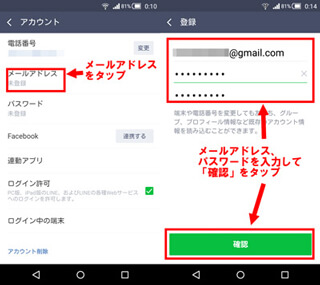
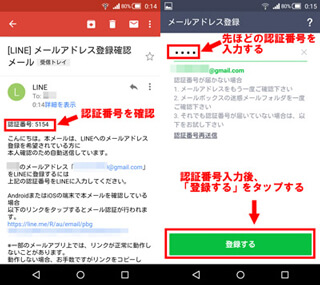
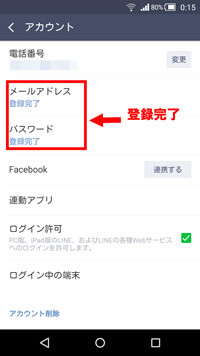
以上でメールアドレス・パスワードの設定は完了です。
2.アカウント引継ぎ設定を行う
次は、アカウントの引継ぎ設定です。
設定手順は下記の流れの通りとなります。
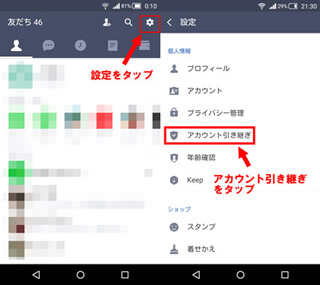
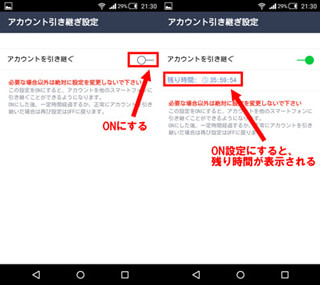
ここまでで、引継ぎ前のスマホでの設定は終了です。
AQUOSケータイ2で行う2つの作業の流れ
AQUOSケータイ2で行う設定は2つです。
- LINEのアカウントにログインをする
- スタンプや着せ替えの再ダウンロード
それでは、AQUOSケータイ2で行う2つの作業について、順に紹介します。
1.LINEのアカウントにログインをする
LINEのアプリを起動し、引継ぎ前のスマホで作成したアカウント(メールアドレス・パスワード)でログインします。
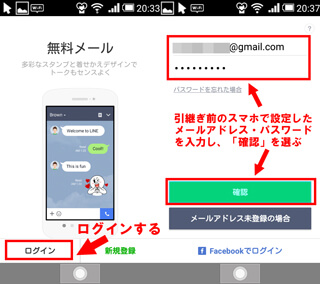
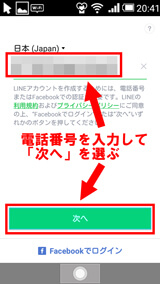
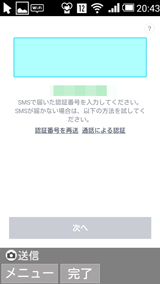

以上でログイン設定は終了です。
ここまでの作業を行うと、引継ぎ先のスマホで以前使っていたLINEアカウントを利用できます。
2.スタンプや着せ替えの再ダウンロード
スタンプや着せ替えの購入履歴は、アカウント情報として引き継いでいます。
再ダウンロードできるので、必要なスタンプ、着せ替えを再ダウンロードしましょう。
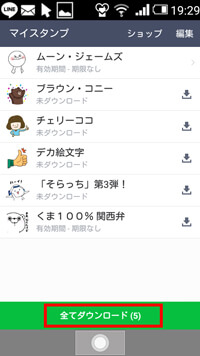
まとめ
トーク履歴は引継ぎできませんが、それ以外はスマホ間でのLINE引継ぎと同じように引継ぎできます。
LINEユーザーの人は、ぜひAQUOSケータイ2にLINEの引継ぎをしてください。